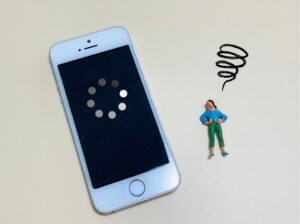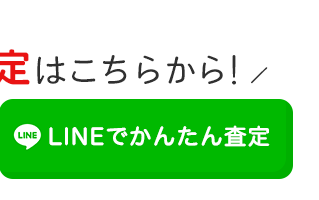〒556-0005
大阪市浪速区日本橋4-11-10 大南ビル1階
iPhoneが充電できない!反応なし・急に…症状別の原因と今すぐできる対処法

iPhoneが急に充電できなくなりお困りではないでしょうか。
「反応がない」「充電マークはつくのに増えない」といった症状の多くは、実は充電器やポートの汚れなど、簡単な見直しで解決できます。
この記事を読めば、ご自身で今すぐ試せる5つの確認事項から、症状別の詳しい原因と対処法、バッテリーの寿命や故障を見極めて修理を依頼する基準まで、すべてが分かります。
手順に沿って一つずつ確認し、充電トラブルを解決しましょう。
1. iPhoneが充電できない時にまず確認したい5つのこと
「昨日まで普通に使えていたのに、急にiPhoneが充電できなくなった…」そんな経験はありませんか。
iPhoneが充電できないトラブルは、多くの場合、故障ではなく些細なことが原因です。
修理に出す前に、まずはご自身で簡単に確認できる5つのポイントをチェックしてみましょう。
落ち着いて一つずつ試すことで、問題が解決するかもしれません。
1.1 充電ケーブルやアダプタに問題はないか
iPhoneが充電できない原因として最も多いのが、充電に使うケーブルやACアダプタの不具合です。
毎日使うものだからこそ、気づかないうちに劣化や破損が進んでいることがあります。
まずは充電アクセサリの状態を詳しく確認しましょう。
1.1.1 純正品またはMFi認証品を使っているか
安価な非認証の充電ケーブルを使っていませんか。
Apple純正品や、Appleが性能を認めた「MFi(Made for iPhone/iPad/iPod)」認証品以外のアクセサリは、iOSのアップデートによって突然使えなくなることがあります。
また、電圧が不安定でiPhone本体のバッテリーや基板にダメージを与え、故障の原因になるリスクもあるため、信頼できる製品の使用を強く推奨します。
1.1.2 ケーブルの断線や端子の破損を確認する
いつも使っているLightningケーブルをよく見てみましょう。
特にiPhoneに差し込むコネクタの根元部分は、抜き差しや屈曲によって負荷がかかりやすく、内部で断線しやすい箇所です。
ケーブルの被覆が破れていたり、膨らんでいたりしないか確認してください。
また、端子部分が黒く変色していたり、ピンが曲がっていたりする場合も接触不良の原因となります。
1.1.3 別のケーブルやアダプタで試す
見た目に問題がなくても、ケーブルやアダプタが内部で故障している可能性は十分に考えられます。
原因を特定するために、正常に充電できることがわかっている別のケーブルやアダプタで充電を試してみてください。
もし別のアクセサリで充電できれば、原因は元のケーブルかアダプタにあると判断できます。
家族や友人のものを借りて試すのも有効な方法です。
1.2 電源コンセントやUSBポートは正常か
充電アクセサリに問題がない場合、次に疑うべきは電源の供給元です。
壁のコンセントに直接挿している場合は、他の家電製品などが使えるか確認し、そのコンセントが通電しているか確かめましょう。
電源タップ(延長コード)を使用している場合は、タコ足配線による電力不足やタップ自体の故障も考えられるため、壁のコンセントに直接挿して試してみてください。
パソコンのUSBポートから充電している場合も、ポートの不具合や電力不足が考えられるため、別のUSBポートやACアダプタでの充電を試しましょう。
1.3 iPhoneの充電ポートは汚れていないか
iPhone本体の充電ポート(Lightningコネクタ)は、普段ポケットやバッグに入れているうちに、ホコリや糸くず、皮脂などが詰まりやすい場所です。
ポート内部に汚れが溜まると、ケーブルを挿しても奥までしっかりと刺さらず、接触不良を起こして充電ができなくなります。
安全のため、まずは電源を切り、ライトを当ててポートの中を覗いてみてください。
もしゴミが見える場合は、ショートや故障の原因となるため、金属製のピンセットや針金など電気を通すものは絶対に使用しないでください。
SIMピンや爪楊枝の先で優しくかき出すか、エアダスターでホコリを吹き飛ばすのが比較的安全な方法です。
1.4 iPhoneを再起動してみる
物理的な問題が見当たらない場合、iPhoneのソフトウェアに一時的な不具合が生じている可能性も考えられます。
人間が休息を必要とするように、電子機器も再起動することでメモリがリフレッシュされ、軽微なエラーが解消されることがあります。
充電が認識されないというトラブルも、単純な再起動だけであっさり解決するケースは少なくありません。
費用もかからずすぐに試せる基本的な対処法なので、まずは一度iPhoneの電源を完全にオフにし、少し待ってから再度電源を入れてみましょう。
1.5 iOSは最新バージョンか確認する
iPhoneを動かしている基本ソフトウェアである「iOS」が古いバージョンのままだと、充電に関する不具合が修正されていなかったり、新しいアクセサリとの互換性に問題が生じたりすることがあります。
もしバッテリーが少しでも残っていて操作が可能なら、iOSが最新の状態になっているか確認しましょう。
「設定」アプリから「一般」>「ソフトウェア・アップデート」と進むと、現在のバージョン確認とアップデートが可能です。
Wi-Fi環境に接続し、可能であれば充電しながらアップデートを行うのが安全です。
2. 【症状別】iPhoneが充電できない原因と詳しい対処法
基本的な確認事項を試しても充電ができない場合、iPhoneに起きている症状から原因を特定していくと、解決の糸口が見つかることがあります。
ここでは代表的な3つの症状別に、考えられる原因とより詳しい対処法を解説します。
ご自身のiPhoneの状態と照らし合わせて、適切な対応を確認しましょう。
2.1 充電マークはつくのに残量が増えない場合
Lightningケーブルを挿すと画面に稲妻マーク(充電マーク)は表示されるのに、バッテリー残量のパーセンテージがなかなか増えない、あるいは減ってしまうケースです。
この場合、充電自体は行われているものの、何らかの理由で消費電力が充電量を上回っている可能性があります。
2.1.1 バックグラウンドでアプリが動いている
動画の視聴やグラフィックのきれいなゲーム、GPS機能を使う地図アプリなどを起動したまま充電すると、充電速度よりも電力の消費ペースが速くなることがあります。
また、アプリを閉じていても、バックグラウンドでデータの更新などを行っている場合も同様です。
一度、使用中のアプリをすべて終了させ、可能であれば機内モードに設定してから充電してみてください。
それでも改善しない場合は、電源を完全にオフにした状態で充電すると、効率よくバッテリー残量を増やせます。
2.1.2 バッテリーが著しく劣化している
長年使用しているiPhoneでは、バッテリー自体が劣化して電気を蓄える能力が著しく低下している可能性があります。
バッテリーが劣化すると、充電の最大容量が減るだけでなく、充電スピードが遅くなったり、急に電源が落ちたりといった症状も現れます。
バッテリーの劣化が疑われる場合は、バッテリー交換を検討する必要があります。
2.2 うんともすんとも言わない まったく反応がない場合
充電ケーブルを挿しても画面は真っ暗なままで、充電マークも表示されず、完全に無反応な状態です。
この症状は深刻に見えますが、落ち着いて対処することで復旧する可能性があります。
2.2.1 完全放電している可能性がある
バッテリー残量が0%になった後も放置され、完全に電力を失った「完全放電(過放電)」の状態に陥っているのかもしれません。
この状態になると、充電ケーブルを挿してもすぐには反応しません。
焦らずに、まずは30分から1時間ほど充電ケーブルを挿したまま放置してみてください。
しばらくすると、充電マークが表示されて起動する場合があります。
2.2.2 強制再起動を試す
iOSやソフトウェアの一時的な不具合で、画面がフリーズして真っ暗になっている可能性も考えられます。
この場合、内部的には動作しているため、強制再起動を行うことで問題が解消されることがあります。
充電ケーブルを接続した状態で、お使いのiPhoneのモデルに合った強制再起動の方法を試してみてください。
2.2.3 画面や本体の故障も疑う
充電はされているものの、画面のバックライトやディスプレイ自体が故障していて、表示されていないだけというケースもあります。
マナーモードスイッチを切り替えてみてバイブレーションが作動するか、他の電話からかけてみて着信音が鳴るかなどを確認しましょう。
反応があれば、画面以外の部分は無事な可能性が高いです。
何の反応もない場合は、iPhone内部の基板などが故障していることも考えられます。
2.3 充電ケーブルを挿しても反応したりしなかったりする
ケーブルを挿す角度を変えたり、コネクタ部分を少し動かしたりすると充電できるものの、すぐに接続が切れてしまう不安定な状態です。
接触不良が主な原因ですが、そのまま使い続けるのは危険です。
2.3.1 充電ポートの接触不良
iPhone本体の充電ポート(Lightningポート)の内部に、ホコリや糸くず、皮脂汚れなどが溜まって接触不良を起こしているケースが最も多い原因です。
ポート内部を掃除しても改善しない場合は、ポート内部の端子が腐食したり破損したりしている可能性があります。
この場合は部品の交換が必要になるため、修理を検討しましょう。
2.3.2 ケーブルの角度によって充電できる時の注意点
特定の角度でしか充電できない場合、充電ケーブルの内部が断線しかけているか、iPhone本体の充電ポートが破損している可能性が高いです。
この状態で充電を続けると、ショートしてiPhone本体の基板を損傷させたり、最悪の場合は発熱や発火につながる恐れがあり非常に危険です。
すぐにそのケーブルの使用を中止し、別の正常なケーブルで試してください。
それでも症状が改善しない場合は、iPhone本体のポート故障が考えられるため、早急に点検・修理を依頼しましょう。
3. 自分でできる対処法を試してもiPhoneが充電できない場合
ここまで紹介した対処法をすべて試しても症状が改善しない場合、iPhoneのバッテリーや本体内部に物理的な問題が発生している可能性が高いです。
この章では、バッテリーの寿命や本体の故障といった、より専門的な原因と、その先の選択肢である修理について解説します。
3.1 iPhoneのバッテリーが寿命を迎えている可能性
iPhoneに使われているリチウムイオンバッテリーは消耗品であり、充放電を繰り返すうちに徐々に劣化していきます。
バッテリーが寿命に近づくと、充電の減りが早くなるだけでなく、正常に充電できなくなることがあります。
3.1.1 バッテリーの最大容量を確認する方法
お使いのiPhoneのバッテリーがどのくらい劣化しているかは、「設定」アプリから簡単に確認できます。
「設定」アプリを開き、「バッテリー」→「バッテリーの状態と充電」の順に進んでください。
ここに表示される「最大容量」のパーセンテージが、新品時と比較した現在のバッテリー容量の目安です。
この数値が低いほど、バッテリーは劣化していると判断できます。
3.1.2 バッテリー交換のタイミング
Appleでは、バッテリーの最大容量が80%を下回った状態を交換の目安としています。
最大容量が80%未満になると、バッテリーの持ちが悪くなるだけでなく、iPhoneのパフォーマンスが低下したり、突然シャットダウンしたりする原因にもなります。
最大容量の低下に加え、「充電してもすぐに残量が減る」「急に電源が落ちる」といった症状が頻繁に起こるようであれば、バッテリー交換を検討すべきタイミングです。
3.2 iPhone本体の故障が考えられる原因
バッテリーではなく、iPhone本体の内部パーツが故障しているために充電できないケースもあります。
これらはユーザー自身で修理することは極めて困難であり、専門家による診断と修理が必要です。
3.2.1 充電ICチップの故障
充電ICチップは、iPhoneの充電プロセスを制御する非常に重要な電子部品です。
このチップが故障すると、ケーブルやバッテリーが正常でも電力を正しく受け取れなくなり、充電ができなくなります。
落下などの強い衝撃や、品質の低い非純正充電器の使用が故障の原因となることがあります。
3.2.2 ロジックボード(基板)の損傷
ロジックボードは、iPhoneのCPUやメモリなどが搭載されたメインの電子基板で、人間でいう「脳」にあたる部分です。
水没や本体の歪み、強い衝撃などによってロジックボードが損傷すると、充電回路を含む様々な機能に不具合が生じます。今後買取に出す際、ジャンク品扱いとなり査定金額が大幅に低下する可能性があります。
ロジックボードの修理は非常に高度な技術を要し、修理費用も高額になる傾向があります。
3.3 iPhoneの修理を依頼する
バッテリーの寿命や本体の故障が疑われる場合、修理を依頼することが最終的な解決策となります。
修理の依頼先は、主に「Apple公式」と「街のiPhone修理専門店」の2つに分けられます。
3.3.1 Apple Storeと正規サービスプロバイダ
Apple Storeや、カメラのキタムラ、ビックカメラといったApple正規サービスプロバイダでは、Apple純正の部品を使った質の高い修理を受けられます。
AppleCare+に加入している場合は、保証を利用して安価に修理できる点が最大のメリットです。
ただし、修理の際にデータが初期化される可能性があることや、修理費用が比較的高額になる場合がある点には注意が必要です。
3.3.2 街のiPhone修理専門店のメリットとデメリット
いわゆる非正規の修理店では、正規店よりも安価でスピーディーに修理できる場合があります。
また、データを消さずにバッテリー交換などの部分修理に対応してくれる店舗が多いことも大きなメリットです。
一方で、使用される部品の品質や修理技術は店舗によって差があり、一度非正規店で修理すると、その後Appleの公式保証が受けられなくなるリスクがあることを理解しておく必要があります。
4. 今後iPhoneを充電トラブルから守るための予防策
iPhoneの充電トラブルは、日頃のちょっとした心掛けで未然に防ぐことが可能です。
一度トラブルを解決した方も、今後同じ問題で悩まされないために、ぜひ以下の予防策を実践してみてください。
4.1 純正品やMFi認証の充電アクセサリを使う
充電に使用するケーブルやACアダプタは、価格の安さだけで選ばないことが重要です。
Apple純正品、またはAppleが性能基準を満たしていることを認めた「MFi認証(Made for iPhone/iPad/iPod)」のロゴがある製品を選びましょう。
非認証の安価な製品は、内部のチップや構造がiPhoneの仕様に合っていない場合があります。
それらを使用し続けると、iOSのアップデートで使えなくなったり、過剰な電流が流れてiPhone本体のバッテリーや充電ICチップにダメージを与えたりする危険性があります。
安全に長くiPhoneを使い続けるためにも、信頼できるアクセサリの使用を徹底してください。
4.2 バッテリーの劣化を遅らせる充電方法
iPhoneに内蔵されているリチウムイオンバッテリーは消耗品であり、充電を繰り返すことで少しずつ劣化していきます。
しかし、使い方を工夫することで劣化のスピードを緩やかにすることが可能です。
特に意識したいのが「バッテリー充電の最適化」機能の活用と、バッテリー残量です。
「バッテリー充電の最適化」は、iPhoneがユーザーの充電パターンを学習し、バッテリーへの負荷が高い100%の状態をなるべく短くする機能です。
また、バッテリー残量が0%になる「完全放電」や、100%のまま充電し続ける「過充電」は、バッテリーへの負荷が大きくなります。
充電しながらの動画視聴やゲームなど、本体が高温になる状況もバッテリーの劣化を早める原因となるため、できるだけ避けるようにしましょう。
4.3 充電ポートをきれいに保つ
iPhoneの充電ポート(Lightningコネクタ部分)は、普段ポケットやバッグに入れているうちに、ホコリや糸くずが溜まりやすい場所です。
この小さなゴミが内部で固まり、充電ケーブルの端子との接触を妨げ、充電不良を引き起こすことがあります。
定期的にポート内部を確認し、汚れていたら清掃する習慣をつけましょう。
清掃する際は、必ずiPhoneの電源を切り、金属製のものや爪楊枝など内部を傷つける恐れのあるものは使用しないでください。
エアダスターでホコリを吹き飛ばしたり、SIMピンのように先端が細く硬すぎないもので優しくゴミをかき出すのが安全な方法です。
5. まとめ
iPhoneが充電できなくなった際は、まず落ち着いて原因を切り分けることが大切です。
本記事で紹介したように、充電ケーブルやアダプタの確認、充電ポートの清掃、iPhoneの再起動など、自分で簡単に試せる対処法から実践してみてください。
多くの場合、これらの基本的な確認で問題が解決します。
それでも改善しない場合は、バッテリーの劣化や本体の故障が考えられるため、無理せずApple Storeや専門の修理店に相談しましょう。
日頃から純正品やMFi認証品を使用し、バッテリーに優しい充電を心がけることで、トラブルを未然に防ぐことができます。